
CAD软件 占存:81.02MB 时间:2021-03-26
软件介绍: CAXA电子图版2007是一款专业的绘图辅助工具,CAXA电子图版2007是根据用户的管用习惯设计制作而成...
有的朋友在使用CAXA电子图板的过程中,不知道该如何设置保存格式?其实很简单,小编现在就来为大家讲解CAXA电子图板设置保存格式的方法,希望可以帮助各位朋友。
首先,在电脑上打开CAXA电子图板软件,点击程序界面左上角的“新建”按钮。
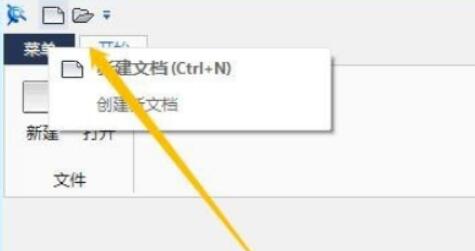
在弹出的窗口内,双击BLANK图标,新建一个空白图纸。

点击左上角的“菜单”,选择“工具”—“选项”,打开选项窗口。
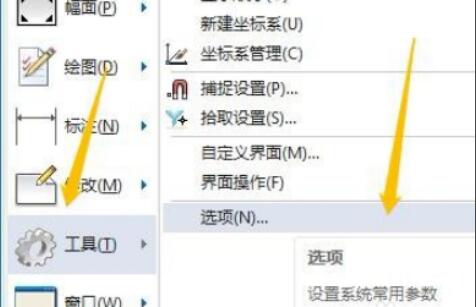
在选项窗口内,切换到系统标签。
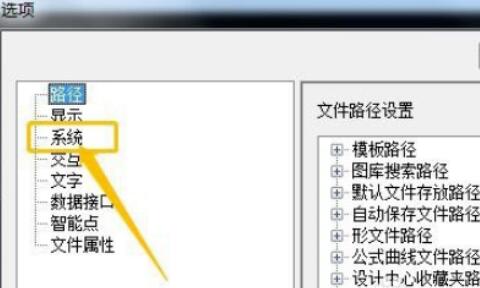
首先在缺省标准处点击下拉菜单,将标准设置为GB。然后点击确认按钮就可以了,每次保存的图纸,都是默认模式了。
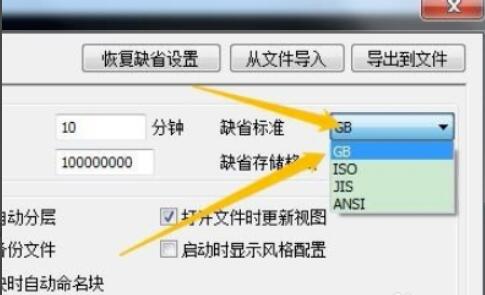
以上就是小编为大家讲解的CAXA电子图板设置保存格式的方法,还不会的朋友赶紧来学习学习哦。